PPT 排版教學、4 款 Office 365 功能推薦!蝦編無私公開高效能辦公工具!
身為一個稱職的蝦編,上班絕對是要有效率!因為,這樣才能有多時間逛蝦皮阿 (誤) 好不開玩笑,今天認真要跟大家分享我上班的實用小工具,想知道蝦編上班都用什麼辦公軟體、私藏什麼好用簡報技巧,那你絕對不能錯過這篇!

俗話說:「工欲善其事,必先利其器」那就一定要先推薦我的愛用的工具- Office 365,相信蠻多人都有聽過,但不知道 Office 365 與 Office 2019 有何不同。簡單來說 Office 365 是一種訂閱服務,且每隔一段時間就會更新優化、最新的服務,像是 PowerPoint 新推出的設計構想功能、Word 大聲朗讀功能等等都會自動更新,不會受限於 Office 的版本。
▍Office 365 工具一:PPT 排版神器「設計構想」
蝦編身為公司的創意擔當,在日常裡除了常常要跟老闆提案之外,跟時事更是小編最要掌握的能力,故如何快速做出精美、明瞭的簡報,就是關鍵了!Office 365 中 PowerPoint 的「設計構想」功能,簡直就是我的福音 (雙眸閃爍),拯救了我無數次急件的簡報。
不得不說,設計構想真的是一款很神奇的工具!能有效減少排版的時間,只要把你想放的素材隨意丟到 PPT 中 (如下圖)

然後再按下「設計構想」,選取喜歡的版型
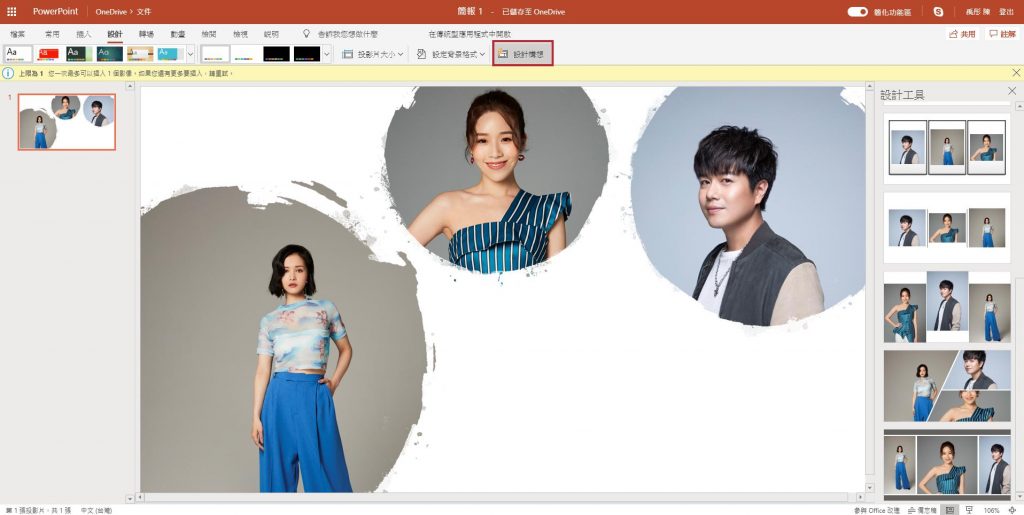
然後,神奇的事發生了!!!請看下圖
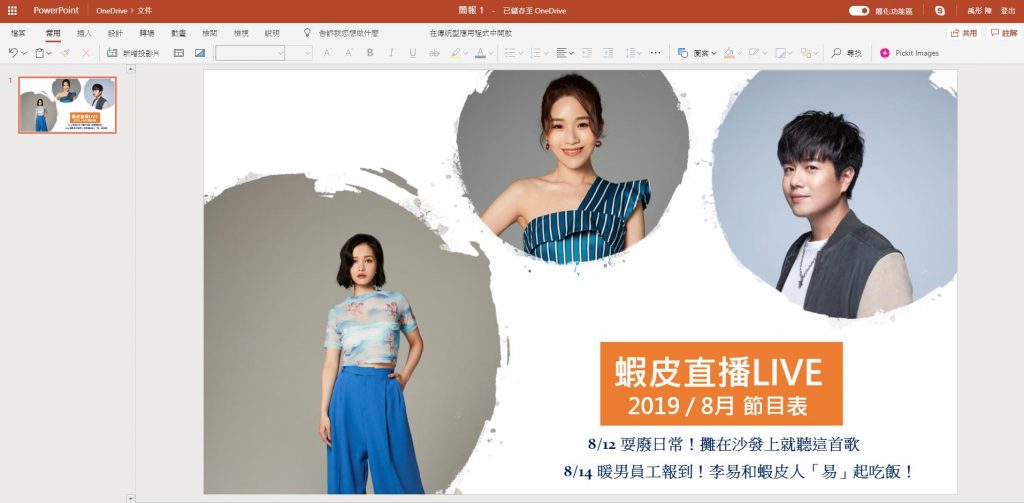
一秒變身神美 PPT,重點是不只智能,還提供多樣版型任你挑選,活潑/正式場合輕鬆掌握,真的可以說是美感救星。
▍Office 365 工具二:OneDrive「檔案還原」
另外,有跟我一樣常常忘記存檔,手殘勿刪檔案的朋友們注意!這邊有對所有上班族、學生來說,至關重要的「檔案還原」功能阿阿阿!因為 OneDrive 有立即存取的功能,所以不怕忘記存檔、電腦突然關機等等,另外如果不小心手殘刪錯檔案,甭怕!一鍵輕鬆還原!(如下圖)

不只這樣,還能復原過去 30 天內對檔案和資料夾執行的所有動作!真的超安心~
▍Office 365 工具三:OneDrive「雲端共編」
至於 OneDrive 雲端共編則是我天天都會使用到的工具,跟夥伴有效率的完成一份簡報、迅速匯集大家的 IDEA 時,只要點開又上角的共用,就能「邀請朋友」和「取得共用連結」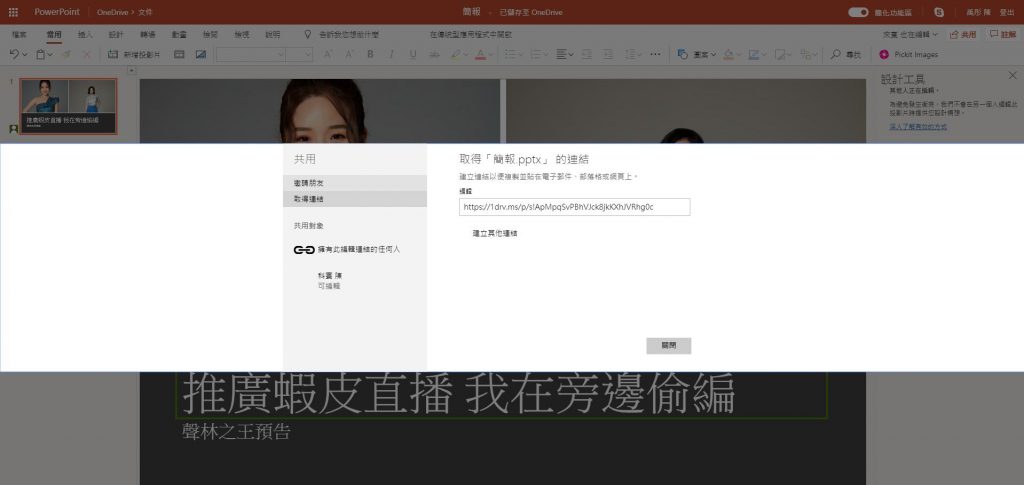
且同事在編輯時,除了工作方框會圖現出來,右上角也會顯示正在編輯的人員,可以清楚的知道誰正在編輯文件!不怕大家同時在編輯同一個地方而造成混亂。

▍Office 365 工具四:OneDrive「1TB OneDrive 雲端大空間」
最後最後,一定要推薦最好用的雲端!Office 365 提供 1TB 的雲端空間,如果大家對 1TB 空間沒概念,這邊跟大家說:1TB 儲存空間等於 1000GB 資料,相當於 8 支 128GB 容量的智慧型手機!如果你今天是訂閱 Office 365 家用版,它則針對每個帳號都給予了 1TB 的檔案空間,而家用版的 Office 可以有 6 個帳號,所以儲存的空間合計起來就是 6TB!!!真的是一輩子都用不完了 (多誇張 XD)
超大的隨身雲端存取空間,不但能隨時存取你的作品提案,與夥伴朋友一起遠端工作,還能在手機記憶體不足時能隨拍即上傳、將所有的文件都備份,以備未來不時之需!
以上說了這麼多!對這些超實用功能好奇的朋友們,偷偷跟大家說一個很划算的取得方案「Office 365 家用版」!6 人共享真的最划算,一年訂閱費用 3190 元,但 3190 元÷6 人÷12 個月=44 元/月,等於每人每月一杯飲料錢就能享有這些功能喔~而且可以手機、平板 、筆電,跨裝置全平台使用喔!
那這就是今天蝦小編不藏私公開的高效能辦公工具啦!希望大家都能用 Office 365 來提升效率,助攻發懶~一起好好工作,好好生活喔!
想高效率辦公這邊請 >>> http://sho.pe/J9QWL
辦公完偷懶這邊請 >>> http://sho.pe/KFF63
